Я знаю, что шаблоны с слайдером пользуются высокой популярностью. И чем оригинальней слайдер – тем больше почитателей у такого шаблона WordPress. Мои похождения в поисках таких шаблонов периодически приводят меня к удачным находкам. Недавно, посетив сайт одного из дизайнеров, наткнулся на очень оригинальный шаблон под названием Solarpress. Шаблон отличный, подойдет абсолютно под любую тематику блога, наиболее всего – под персональный или тематический блог. Настройки у него настолько индивидуальны, а сам шаблон – настолько оригинальный, что и не пожалел времени и перевел все, что можно: начиная с файлов, заканчивая панелью настроек и Руководством по установке. Автор шаблона тоже много времени потратил на разработку своей Инструкции: он сделал ее в виде видео-руководства. Я пошел даже на то, что приспособил свой поддомен для него, и вы можете полностью рассмотреть все настройки шаблона и изучить его особенности:
Автор, как и многие зарубежные разработчики, закодировал подвал, спрятав там несколько ссылок на своих спонсоров. Я всегда такие файлы открываю, удаляю его спонсоров, но – ставлю ссылку на автора и на себя как переводчика. Ваше право их удалить или оставить. Все-таки, наддеюсь, что вы, оценив труд разработчика и мой, ссылки удалять не будете.Функционал: 3 колонки, 1 сайдбар, анонсы статей с миниатюрой картинки, слайдер на главной с анонсом статьи, виджеты, рекламные блоки 468х60 и 125х125, блоки информации в подвале, фиксированная ширина, переведена и адаптирована мной для использования в Рунете.
Особенности.
Их не очень много. Чтобы вам было легче разобраться, я перевел все, что можно и нужно было перевести.
Хочу сразу предупредить, что шаблон создавался под Вордпресс версии 2.9 и выше. Если у вас стоит версия ниже 2.9 – вам надо обновится.
После активации у вас появится две вкладки с секции Дизайн:
-
Solarpress Option
-
Theme Setup Guide
Начните со второй. Это вкладка – Руководство по настройке. Здесь вы увидите видеоплеер автора с его видеороликом. Кто хорошо знает WordPress – легко разберется в видеоинструкции автора, даже не зная английского языка.
Для всех остальных я ниже видеоруководства выложил свою Инструкцию, с картинками.
Здесь остановлюсь только на нескольких моментах.
1. Не переименовывайте папку шаблона. Автор использовал имя папки в функциях. Если переименуете – шаблон не будет работать.
2. Для миниатюр изображений в анонсах на главной используйте картинки, размер которых около 325х150 px.
3. Для слайдера подготовьте изображения, размер которых – примерно 865х300 px. Автор, к сожалению, нигде не указал размеры картинок, и мне пришлось методом “тыка” около двух часов подбирать подходящий размер.
4. Слайдер на главной – это флеш-скрипт. Пишу для тех, кому интересно ![]()
5. В настройках шаблона есть Твиттер. Это работает встроенный в шаблон плагин, который обычно идет отдельно и называется – Twitter For WordPress. для его работы вам достаточно в настройках шаблона указать свой аккаунт Твиттера. Плагин как я сказал – встроенный, вам его ставить отдельно не надо. И вообще: для первичной настройки и активации отключите все ненужные плагины, оставьте только те, которые идут в стандартной поставке Вордпресс.
О основных настройках шаблона я здесь писать не буду – читайте Руководство, которое я вам написал в шаблоне, смотрите (если хотите) Видеоруководство автора.
На перевод и адаптацию шаблона, настройку шаблона на отдельном поддомене, написание этой заметки я потратил почти сутки. Надеюсь, моя работа будет вами оценена и вы не будете удалять ссылку на меня в подвале шаблона.
Если у вас есть вопросы, пожелания, советы, отзывы – пишите в комментариях.
Хотите следить за новыми публикациями на моем сайте – подпишитесь на RSS ленту.
Solarpress — оригинальная тема с слайдером
Олег Власов Олег Власов ovlasov49@gmail.com Коллекция бесплатных тем WordPress с авторским переводом WordPress Collection Wordpress,темы,ШаблоныЯ знаю, что шаблоны с слайдером пользуются высокой популярностью. И чем оригинальней слайдер – тем больше почитателей у такого шаблона WordPress. Мои похождения в поисках таких шаблонов периодически приводят меня к удачным находкам. Недавно, посетив сайт одного из дизайнеров, наткнулся на очень оригинальный шаблон под названием Solarpress. Шаблон отличный, подойдет абсолютно под любую тематику блога, наиболее всего – под персональный или тематический блог. Настройки у него настолько индивидуальны, а сам шаблон – настолько оригинальный, что и не пожалел времени и перевел все, что можно: начиная с файлов, заканчивая панелью настроек и Руководством по установке. Автор шаблона тоже много времени потратил на разработку своей Инструкции: он сделал ее в виде видео-руководства. Я пошел даже на то, что приспособил свой поддомен для него, и вы можете полностью рассмотреть все настройки шаблона и изучить его особенности:
Автор, как и многие зарубежные разработчики, закодировал подвал, спрятав там несколько ссылок на своих спонсоров. Я всегда такие файлы открываю, удаляю его спонсоров, но – ставлю ссылку на автора и на себя как переводчика. Ваше право их удалить или оставить. Все-таки, наддеюсь, что вы, оценив труд разработчика и мой, ссылки удалять не будете.Функционал: 3 колонки, 1 сайдбар, анонсы статей с миниатюрой картинки, слайдер на главной с анонсом статьи, виджеты, рекламные блоки 468х60 и 125х125, блоки информации в подвале, фиксированная ширина, переведена и адаптирована мной для использования в Рунете.
Особенности.
Их не очень много. Чтобы вам было легче разобраться, я перевел все, что можно и нужно было перевести.
Хочу сразу предупредить, что шаблон создавался под Вордпресс версии 2.9 и выше. Если у вас стоит версия ниже 2.9 – вам надо обновится.
После активации у вас появится две вкладки с секции Дизайн:
-
Solarpress Option
-
Theme Setup Guide
Начните со второй. Это вкладка – Руководство по настройке. Здесь вы увидите видеоплеер автора с его видеороликом. Кто хорошо знает WordPress – легко разберется в видеоинструкции автора, даже не зная английского языка.
Для всех остальных я ниже видеоруководства выложил свою Инструкцию, с картинками.
Здесь остановлюсь только на нескольких моментах.
1. Не переименовывайте папку шаблона. Автор использовал имя папки в функциях. Если переименуете – шаблон не будет работать.
2. Для миниатюр изображений в анонсах на главной используйте картинки, размер которых около 325х150 px.
3. Для слайдера подготовьте изображения, размер которых – примерно 865х300 px. Автор, к сожалению, нигде не указал размеры картинок, и мне пришлось методом “тыка” около двух часов подбирать подходящий размер.
4. Слайдер на главной – это флеш-скрипт. Пишу для тех, кому интересно ![]()
5. В настройках шаблона есть Твиттер. Это работает встроенный в шаблон плагин, который обычно идет отдельно и называется – Twitter For WordPress. для его работы вам достаточно в настройках шаблона указать свой аккаунт Твиттера. Плагин как я сказал – встроенный, вам его ставить отдельно не надо. И вообще: для первичной настройки и активации отключите все ненужные плагины, оставьте только те, которые идут в стандартной поставке Вордпресс.
О основных настройках шаблона я здесь писать не буду – читайте Руководство, которое я вам написал в шаблоне, смотрите (если хотите) Видеоруководство автора.
На перевод и адаптацию шаблона, настройку шаблона на отдельном поддомене, написание этой заметки я потратил почти сутки. Надеюсь, моя работа будет вами оценена и вы не будете удалять ссылку на меня в подвале шаблона.
Если у вас есть вопросы, пожелания, советы, отзывы – пишите в комментариях.
Хотите следить за новыми публикациями на моем сайте – подпишитесь на RSS ленту.
Понравилась статья? Поделись с друзьями!



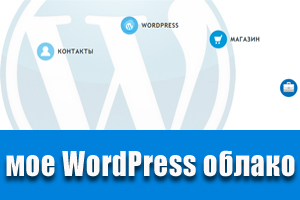
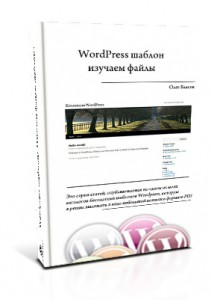

Подскажите пожалуйста, как настроить подвал темы contango и убрать лишний текст?
Зачем в этом обзоре задавать вопрос по другой теме WordPress?
Скажите пожалуйста, как добавить логотип в шапку сайта?
Картинка Логотипа лежит в папке /images шаблона. Замените его своим Логотипом и все.
Извините, с числом анонсов разобрался, по вашему предыдущему ответу, остальные вопросы остались
Добрый день. Мои вопросы и проблемы
1. Заголовок сайта периодически наезжает на навигацию.
2. Как установить счетчик liveinternet на главную страницу
3. Что определяет число анонсов записей можно разместить на главной странице
Если можно, помогите. Уж очень хорош шаблон.
1. Ссылку покажите. У меня на поддомене в режиме Демо не наезжает.
2. Спросите у LiveInternet. Каждый кто дает счетчик, в своей Помощи это рассказывает популярной форме.
3. Консоль администратора — Чтение — сколько показывать записей на главной.
1. Проверял на Google Chrome, сейчас шаблон срезал из-за невозможности установить счетчик. У меня, кроме заголовка сайта, во второй строке выводится краткое описание. Вот вторая строка и наезжает на выпадающее меню.
2.По умолчанию в Solarpress главная страница — страница с анонсами записей, Livinternet ищет счетчик там и не находит, потому, что я не смог код счетчика установить там, шаблон не дает.
3. с числом анонсов разобрался.
Заголовок сайта наехал на навигацию. Подскажите как разобраться с этим багом :*(
https://mlmka.com/
Добрый день! На главной странице справа внизу остаётся достаточно большое количество места (в поле коротких новостей), которое у меня, почему-то никак не заполняется. Туда можно было бы поставить пару баннеров. Не подскажете как это сделать?
Ещё: в настройках шаблона менял поля «Настройка рекламного баннера 468х60 на странице записи» и «Добавить несколько слов в конце.», но изменений никаких нет. Не поможете? Ссылка на сайт под ником.
Добрый день. Судя по тому, что я увидел на вашем блоге — после последней новости с заголовком «Пришло письмо на почту…» Это не пустое поле. Посчитайте, сколько записей анонсов у вас на главной странице? Правильно. 10. Зайдите в админку — Настройки — Чтение, посмотрите, сколько стоит у вас выводить записей на главную. Правильно, 10. Поставьте число 9, и у вас будет все корректно. Или 12-ть. Баннеры сюда ставить не надо :), здесь не место для них.
По-поводу второго вопроса — у меня тоже изменений никаких. Я проверю сегодня исходный шаблон. Если это «баг» с моей стороны — исправлю. Сейчас посмотрел Демо автора — у него в демке баннера на странице тоже нет. Возможно, его ошибка. Гляну.
Сейчас скачал авторский шаблон и проверил настройки баннера в отдельной записи и код в подвале. Что касается баннера: он не работает и в шаблоне автора. Как вариант — что-то в коде вывода. Что можно сделать? Попробовать код баннера добавлять руками, если знаете как.
Что касается подвала и настроек вывода текста. Подвал у автора был закодирован, и после его раскодирования я где-то неправильно переписал код вывода текста и скриптов в подвале. Варианты: я посмотрю и попробую исправить, второй вариант: откройте файл footer.php, найдите, где выводится текст и руками попробуйте исправить.
Надеюсь, что вы знаете о том, что обычным блокнотом Windows редактировать файлы php нельзя.
Да, вспомнил. Раньше у меня тег «читать дальше» работал. А потом съехал. Попробую как-нибудь через ftp залить как Вы сказали.
Спасибо!
Спасибо за Ваши ответы. К сожалению, я сто раз прочитал инструкцию, посмотрел видео, но у меня ничего не получилось. Об безысходности пришлось подбирать другую. Тем не менее, большое спасибо за Ваши ответы.
У меня стоит wordpress 2.9.2. Я попробую применить Ваш совет. Надеюсь, тег «читать дальше» заработает.
Спасибо за Ваши ответы. У меня не работает
То есть когда я вставляю эту команду в записи, чтобы появилась кнопка «читать дальше», у меня ничего не получается.
Причём эта команда не работает ни в одной теме.
Не знаю, правильно ли здесь задать этот вопрос, но тем не менее, на нашёл более подходящей темы.
Вопрос, собственно, очень простой: что делать?
Вы обратили внимание, что тег more не работает НИ В ОДНОЙ ТЕМЕ…. Вывод — некорректно поставили вордпресс — раз… хостинг — два… Попробуйте подумать и найти варианты решения. Я бы начала с вордпресс. Какая версия стоит? Я писал в публикации, что этот шаблон автор делал только для версий старше 2.9. Какая стоит у вас?
Затем через фтп-соединение проверил (ручками) — все ли файлы вордпресс «закачаны» на сервер и соответствует ли размер каждого файла на сервере его «близнецу» на локалке. Бывает, что файл и там — и там есть, но размеры разные, а это значит, что закачался только частично….
Не работает слайдер. Всё сделал, как по инструкции. Что делать?
посмотрите еще раз инструкцию, посмотрите авторское видео
Олег, пытаюсь разобраться с шаблоном.

Действительно ли поддерживает только вид ссылок по умолчанию?
При установке плагина seo-without-category ссылки на отдельные статьи не открываются.
И еще не работает слайдер. Прописала slide и указала путь, выбрала рубрику в настройках, но он не хочет работать.
Устанавливаю пока на localhost, может ли это влиять на работу слайдера?
Больше причин не вижу…
Буду очень благодарна за помощь
никакой связи — локалхост или удаленный сервер. посмотрите предыдущий комментарий — у светланы тоже не получалось, но ведь получилось! значит, что-то делаете не так. прочтите внимательно инструкцию и делайте как написано в моей публикации. Если этого мало — запустите видео автора, там также все детально показано, не обязательно знать английски язык, чтобы слушать комментарии автора шаблона. пробуйте, не торопитесь и будьте внимательны — у вас все получится.
Спасибо Олег за вашу работу, вы как всегда на высоте!